
Кейде мұндай құрылғы үшін драйвер қажет болады, ол үшін бірнеше жыл бұрын ештеңе қажет емес еді. Мысалы, компьютер тінтуірі. Ойын индустриясы қазіргідей дамыған кезде, мұндай құрылғы қарапайым екі батырмалық механизм бола алмайды. Сондықтан бағдарламалық қамтамасыз етудің қажеттілігі.
A4Tech қанды v5 үшін драйверді орнату
Компьютерлік ойындардың жанкүйерлері үшін A4Tech бұрыннан таныс. Сәтті ойын үшін қажет пернетақта, тышқандар және тағы басқалар бірінші жылы шығарылып, жанкүйерлерді қуантады. Bloody v5 үшін драйверлерді қалай орнату керектігін білу ғана қалады.
1-әдіс: Ресми қызметтік бағдарлама
Бірден айта кету керек, өндірушінің ресми порталында мұндай құрылғы үшін жеке драйвер жоқ, тек қызметтік бағдарламаны жүктей аласыз. Алайда, бұл одан да ыңғайлы, өйткені ол әмбебап және кез-келген түрдегі құрылғыға жарамды.
Қанға барыңыз
- Бөлім іздейміз Жүктеу. Ол терезенің сол жағында орналасқан. Біз бір рет басу жасаймыз.
- Ауыстырудан кейін біз утилитаны табамыз «Қанды 6». Бұл біздің тінтуірге сәйкес келеді, сондықтан біз оны ең заманауи ретінде қолданамыз. Бағдарламалық жасақтаманы жүктеу төмендегі арнайы белгішені басқаннан кейін басталады.
- EXE файлын қотарып, іске қосқаннан кейін бірден қажетті компоненттерді шығару басталады. Бұл кезеңде бізден ештеңе талап етілмейді, біз оны аяқтауды күтудеміз.
- Орамнан шығарудың алғашқы қадамы - тілді таңдау. Шертіңіз «Орыс» және нұқыңыз «Келесі».
- Лицензиялық келісімді оқып, орынды белгілеп, нұқу ғана қалады «Келесі».
- Қажетті бағдарламалық жасақтаманы орнату басталады, сіз күтуіңіз керек.






Бұл жағдайда драйверді жүктеу үшін осы нұсқаны талдау аяқталды.
2-әдіс: Үшінші тарап бағдарламалары
Ресми сайттан драйверлерді жүктеу - ең алдымен дұрыс шешім. Алайда, бұл әрқашан мүмкін емес немесе тіпті ыңғайлы. Сондықтан сіз өндірушіге тәуелді емес әдісті қарастыруыңыз керек. Мысалы, үшінші тарап бағдарламаларын пайдалану. Мұндай қосымшалардың ең жақсы өкілдерінің сайтын біздің сайтымыздан көруге болады.
Толығырақ: драйверді орнатудың ең жақсы бағдарламасы

Осы тізімнен Driver Booster бағдарламасын бөліп көрсеткен жөн. Бұл өздігінен жүйені сканерлейтін, драйвер аймағындағы әлсіздіктерді анықтайтын және оларды орнатуды немесе жаңартуды қажет ететін ыңғайлы. Айқын интерфейс, қарапайым дизайн және минималды функциялар - сондықтан біздің жағдайымызда бағдарламаны қалай пайдалану керектігін білу керек.
- Алдымен оны жүктеп, іске қосу керек. Осыдан кейін біз лицензиялық келісімді қабылдау, содан кейін бағдарламаны өзі орнату талабымен бетпе-бет келеміз. Мұның бәрін батырманы басу арқылы жасаймыз.
- Осыдан кейін бірден жүйені қарап шығу басталады. Әдетте бұл өте ұзаққа созылмайды, өйткені бағдарлама өте заманауи және жылдам.
- Талдау аяқталғаннан кейін біз жаңартылуы немесе орнатылуы керек барлық құрылғыларды көреміз. Олардың саны көп болмауы мүмкін, бірақ ондаған болуы мүмкін.
- Алдыңғы абзацқа сүйене отырып, біз іздеуді пайдалануымыз керек деген қорытындыға келдік. Ол жоғарғы оң жақ бұрышта орналасқан. Онда жазыңыз «A4Tech».
- Осыдан кейін бірден басыңыз Орнатыңыз пайда болатын жолда

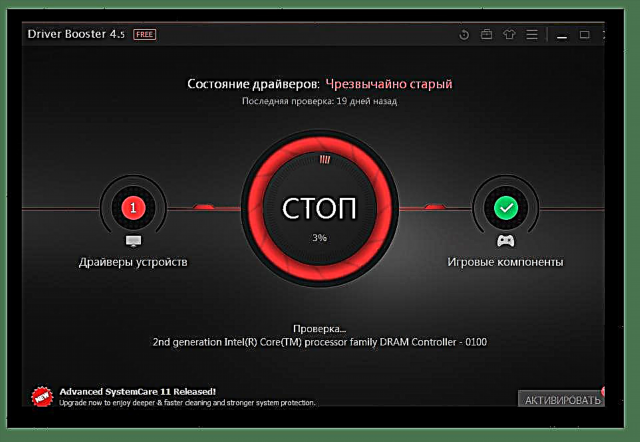


3-әдіс: құрылғы идентификаторы
Компьютерге қосылған әрбір құрылғы үшін оның ерекше идентификаторы болуы маңызды. Бұл деректер драйверді бағдарламалық құралды қолмен жүктеуге және орнатуға жүгінбестен орнатуға көмектеседі. Жаңадан бастаушылар үшін компьютердегі тышқанның идентификаторын білу қажет. Бұны қалай істейді? Толық ақпаратты біздің веб-сайттағы мақаладан төмендегі сілтеме бойынша алуға болады.

Толығырақ: Драйверді ID арқылы орнату
4-әдіс: Windows стандартты құралдары
Драйверді орнату үшін бағдарламаларды жүктеу, арнайы сайттарға бару немесе тіпті жеке куәлікті пайдалану қажет емес. Барлығын Windows амалдық жүйесінің әдісімен жасауға болады. Бұл өте қарапайым, өйткені сізге тек Интернет байланысы қажет, бірақ нұсқаулықпен танысуға кеңес береміз.

Толығырақ: Windows стандартты құралдарының көмегімен драйверлерді орнату
Нәтижесінде A4Tech Bloody v5 компьютерлік тінтуіріне драйверді орнатудың 4 тәсілін талдадық.











